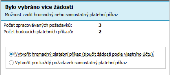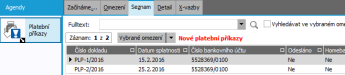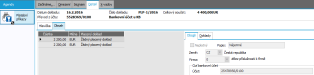Ze záznamů Žiadosti o platobné príkazy, které jsme si vytvořili v předchozích kapitolách, si nyní sestavíme ostré doklady Platobné príkazy pro banku. Doklady Platobné príkazy lze vytvořit postupně pro jednotlivé záznamy Žiadosti o platobné príkazy nebo najednou pro všechny označené ve formě jednoduchého anebo hromadného platebního příkazu.
Otevřeme agendu Žiadosti o platobné príkazy. Viz modul Banka→záložka Platobné príkazy. V agendě si označíme (např. klávesou Insert) záznamy Žiadosti o platobné príkazy tak, aby mezi nimi byly alespoň dvě žádosti o platební příkazy na stejný účet a dále alespoň jedna žádost o platební příkaz na jiný účet, tedy např. obě platby nájemného a platbu zálohového listu. Pokud takové záznamy Žiadosti o platobné príkazy nemáte, vraťte se a proveďte si testy z předchozích kapitol. Viz kap. Žiadosť o platobný príkaz - z agendy placeného dokladu a kap. Opakované platby.
Poté vyvoláme funkci Plat. príkaz. Nabídne se dotaz, zda na záznamy Žiadosti o platobné príkazy se shodným účtem vytvořit hromadný platební příkaz nebo jednoduché příkazy na každou platbu zvlášť:
Příklad vyvolaného průvodce.
Zvolíme hromadný a stiskneme tlačítko Dále. Jelikož oba záznamy Žiadosti o platobné príkazy na nájemné nemají shodné datum splatnosti, můžeme si v dalším kroku stanovit, jak pokračovat:
Nechť v našem případě lednové nájemné platíme zpětně, tedy po splatnosti (pro účely našeho příkladu), tudíž obě platby nechť můžeme poslat najednou hromadným příkazem a datum splatnosti zadáme shodné - můžeme zvolit maximální ze zpracovávaných žádostí nebo jiné zadané.
Po dokončení se rovnou otevře agenda Platobné príkazy, kde budou k dispozici právě vytvořené doklady Platobné príkazy (vytvořily se v řadách dokladů, které jsme se nadefinovali k příslušným bank. účtům v kap. Průvodce nastavením firmy):
Automaticky otevřená agenda Platebních příkazů s tzv. červeným omezením za nově vytvořené příkazy.
Tyto doklady Platobné príkazy lze odeslat do banky přes e-banking, pokud na něj máte zakoupenu licenci a máte u vašeho účtu nastaven příslušný driver pro vaši banku, příp. vytisknout a do banky odnést.
Dále viz podrobný help. Kap.: Vecný obsah, ako začať - Banka a kap. Platobné príkazy (PLP).
1. Zkontrolujeme si, jak vypadá hromadný platební příkaz. Otevřeme agendu Platobné príkazy. Viz modul Banka→záložka Platobné príkazy. V záložce Obmedzenie nebudeme žádné omezení zadávat a zvolíme funkci Získať záznamy (viz popis práce se záložkou Omezení). Poté si prohlédneme záložku Detail platebního příkazu v EUR. Jsou v subzáložce Platby obě platby nájemného tak, jak ukazuje následující obrázek?
Příklad zobrazeného obsahu hromadného platebního příkazu.
Vraťte se k textu výše a akci si zopakujte, jelikož v následujícím textu si na vygenerovaných příkazech budeme demonstrovat provázání na platby bankovního výpisu.
V tom případě jste hromadný příkaz nevystavili. Pravděpodobně jste v kroku průvodce pro nastavení data splatnosti zvolili, že žádosti mají být rozděleny dle data splatnosti (a pak vám vzniklo více samostatných platebních příkazů). Nevadí, pro účely našeho příkazu nebudeme dále hromadný příkaz potřebovat. Pokud si ale vystavení hromadného příkazu chcete vyzkoušet, vystavené příkazy smažte, vraťte se k textu výše, resp. k předchozí kap. Žádosti o plat. příkaz na opakované platby (abyste si vytvořili znovu žádosti o platební příkazy) a poté platební příkazy vystavte znovu. Pozor! Nezapomeňte v agendě Opakovaných plateb nejdříve opravit Datum posledního generování, jinak se vám žádosti na tytéž měsíce znovu nevygenerují.
Tip pro vás: Pokud jste vystavili příkaz ze správné žádosti, pouze ne hromadně, lze pro znovuvytvoření žádosti využít i funkčního tlačítka Gen.žádost ve spodní části Detailu platebního příkazu.